| 1 | Coloque o documento com a face para cima no ADF ou com a face para baixo no vidro do digitalizador. | ||||||||||||
| 2 | Se necessário, ajuste as definições seguintes na caixa de diálogo Scanner Setup (Instalação do Digitalizador):
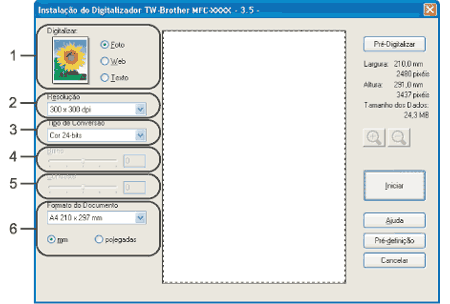 | ||||||||||||
| 3 | Clique em Iniciar. Quando concluir a digitalização, clique em Cancelar para voltar para a janela do PaperPort™ 11SE.
|
| 1 | Coloque o documento com a face para cima no ADF ou com a face para baixo no vidro do digitalizador. 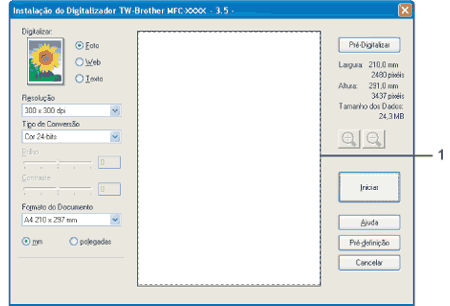 | ||
| 2 | Escolha as definições para Digitalizar (Tipo de imagem), Resolução, Tipo de Conversão, Brilho, Contraste e Formato do Documento, conforme necessário. | ||
| 3 | Clique em Pré-Digitalizar. A imagem completa é digitalizada no computador e aparece na Área de Digitalização da caixa de diálogo Instalação do Digitalizador. | ||
| 4 | Mantenha carregado o botão esquerdo do rato e arraste-o sobre a porção que pretende digitalizar. 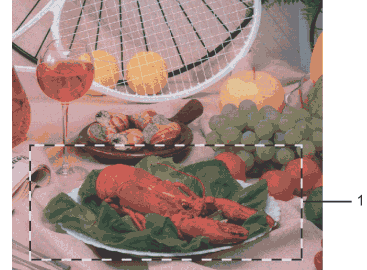 | ||
| 5 | Coloque novamente o documento.
| ||
| 6 | Clique em Iniciar. Desta vez, apenas a área escolhida do documento aparece na janela do PaperPort™ 11SE (ou na janela da aplicação). | ||
| 7 | Na janela do PaperPort™ 11SE, use as opções disponíveis para melhorar a imagem. |